Pengguna Windows 7 dan Windows 8 bisa mendapatkan upgrade gratis ke Windows 10. Buat kamu pengguna Windows 7 atau Windows 8 yang bingung cara upgrade ke Windows 10, berikut ini akan kami sajikan tutorialnya.
Sebelumnya memang banyak pengguna Windows yang gagal melakukan upgrade, entah proses yang lama atau terhenti di tengah jalan, kemudian mereka memanfaatkan Media Creation Tool.
Mungkin karena saat itu banyak user yang melakukan update dan server Microsoft tidak kuat mengatasinya.
Namun kali ini kami akan memberikan cara update Windows 8.1 ke Windows 10 melalui Windows Update.
Dengan menggunakan cara-cara ini, data dari Windows lama kamu akan tetap ada termasuk software-software desktop yang sebelumnya terinstall.
Langkah-langkah Update Windows 8.1 ke Windows 10
- Langkah pertama yang harus kamu lakukan adalah klik kanan pada icon Get Windows 10 di System Tray yang ada di Taskbar.
- Kemudian jika upgrade telah tersedia maka akan tampil jendela seperti gambar di bawah ini, klik “OK, let’s continue“.
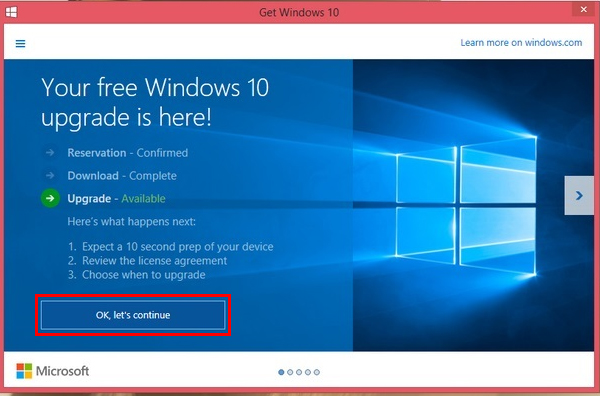
- Setelah itu akan muncul jendela Windows Update seperti pada gambar di bawah ini, lalu kamu klik aja “Accept“.
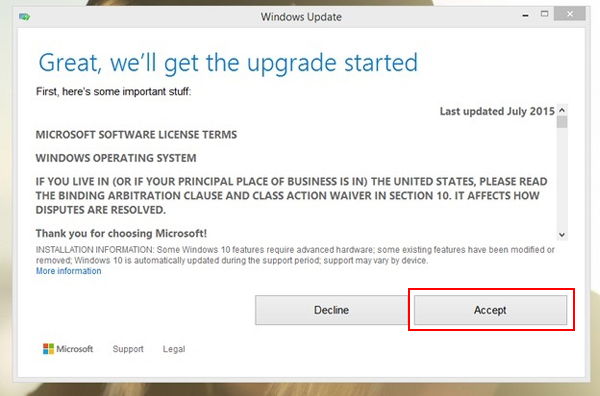
- Apabila upgrade Windows 10 telah tersedia, kamu langsung klik lagi “Start the Upgrade Now“.
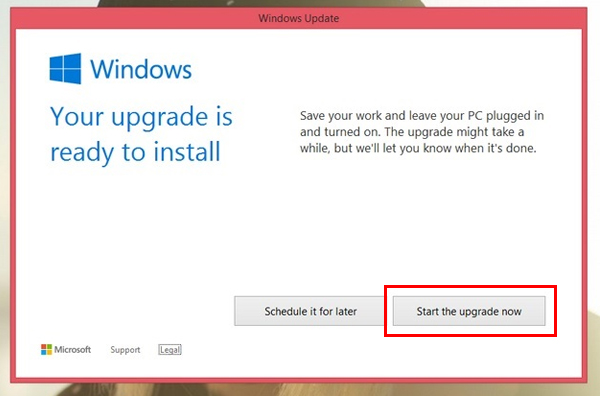
- Setelah itu kamu akan memasuki Windows Update di Control Panel, system akan memeriksa persyaratan yang dibutuhkan. Proses ini membutuhkan waktu yang agak lama karena system akan mendownload beberapa komponen.
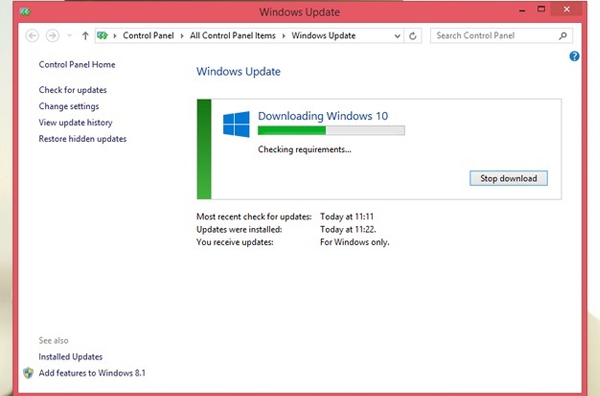
- Jika proses mendownload sudah selesai, maka system akan melakukan installasi Windows 10 secara otomatis.
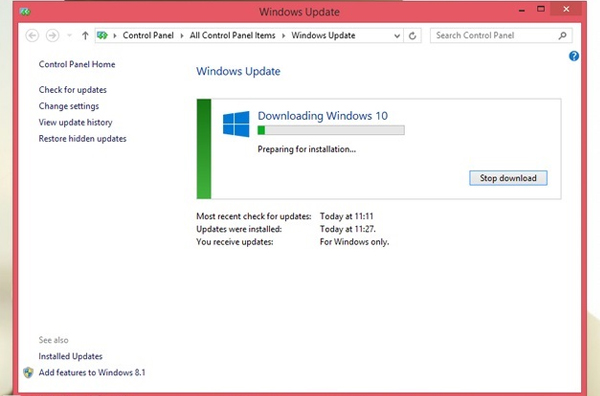
- Komputer akan melakukan restart sendiri dan kamu tinggal menunggu proses update Windows 10.
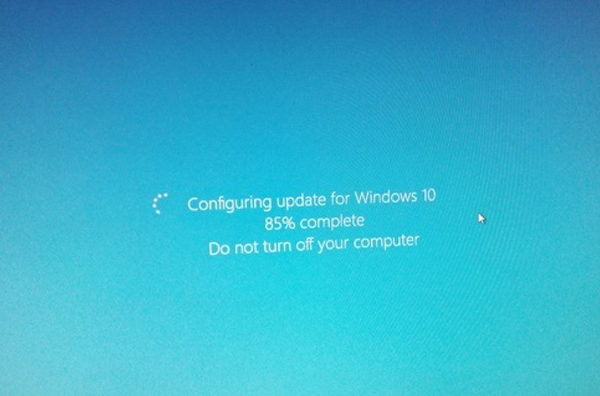
- Jika sudah selesai, komputer akan restart lagi dan upgrade Windows 10 akan dilakukan.
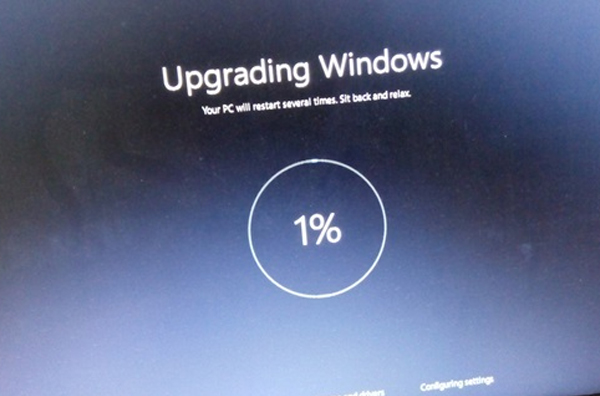
- Setelah itu akan muncul pengaturan seperti baru menggunakan Windows 10, ikuti saja sampai selesai maka Windows 8.1 kamu akan berubah menjadi Windows 10.
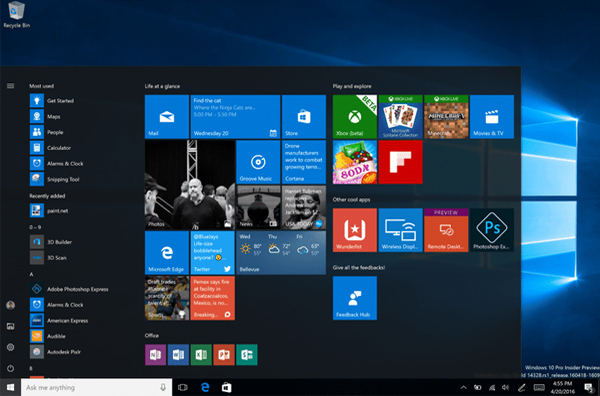
Nah, begitulah cara upgrade dari Windows 8.1 ke Windows 10 menggunakan Windows Update. Gimana? Gampang banget kan?
Selain itu software-software atau data kamu juga tidak akan hilang jika menggunakan cara ini. Kalau pun tetap tidak bisa, maka langkah terakhir yang harus kamu lakukan adalah install ulang Windows guys.
Baca Juga Artikel Menarik Lainnya:

